Реклама
Закључани екран Виндовс 10 више је од стилског приказа за покривање екрана за пријаву. Може да представља прелепе позадине 8 фасцинантних позадина уживо за ваш Виндовс ДесктопЖива позадина може вам помоћи да се опустите, побољшате расположење или чак да вас задиви уочи великог догађаја. Показујемо вам најбоље анимиране позадине које можете да добијете на Виндовс радној површини. Опширније , статуси пријаве, а ускоро ће и Цортана живети овде. Дозволите да вам покажемо како преузети те запањујуће слике Спотлигхт-а, поставити прилагођени феед слике или у потпуности онемогућити закључани екран, ако не желите да вас ометају.
Ако мислите да смо пропустили функцију цоол закључаног екрана, обавестите нас у одељку коментара испод.
Промените позадину, додајте подразумевано апликације и више
Пре него што продремо у неке од опција које су доступне преко апликација и измена, погледајмо шта по заданом можемо да урадимо са закључаним екраном Виндовс 10. Прво притисните Виндовс Кеи + И ући нова страница Подешавања
Водич са подешавањима за Виндовс 10: Како радити све и сваштаЗнате ли како се креће око апликације Сеттингс у Виндовс-у 10? Ево свега што треба да знате. Опширније а затим кликните на Персонализација. Из левог менија изаберите Закључавање екрана.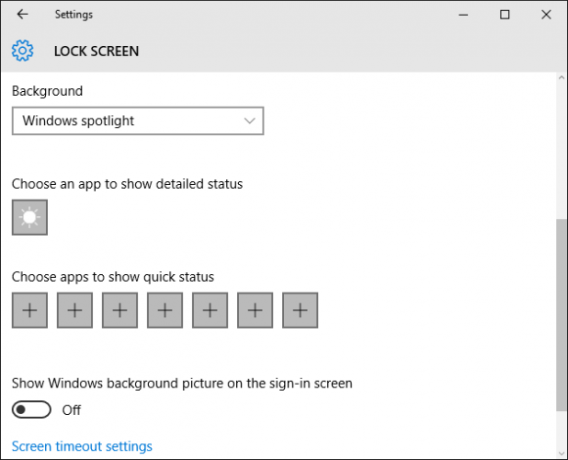
Можете поставити своје Позадина овде. Виндовс рефлектор ће понудити случајни приказ курираних слика од Мицрософта. Слика омогућиће вам да одаберете једну датотеку слике из вашег система. Напокон, Презентација омогућава вам да одаберете мапе из којих ће се слике аутоматски извлачити. Ако изаберете ово, идите на Напредне поставке презентације да бисте прилагодили опције неактивности и још много тога.
Ако се померите доле, можете Изаберите апликацију за приказ детаљног статуса. Ово је избор за једну апликацију, који ће се на закључаном екрану приказати у потпуности. Можете такође Изаберите апликације за приказ брзог статуса да бисте имали општији преглед других апликација. Избори ће укључивати подразумеване Виндовс апликације, али и све компатибилне које сте инсталирали.
Гласајте за Спотлигхт Имагес
Ако вам је Виндовс Спотлигхт постављен као позадина за закључани екран, биће вам испоручене свисх и квалитетне слике директно од Мицрософта. Кад сте на закључаном екрану, можете гласати о томе да ли вам се свиђа одређена слика. Да бисте дали свој глас, кликните Као што видите? у горњем десном углу, а затим одаберите свој избор.
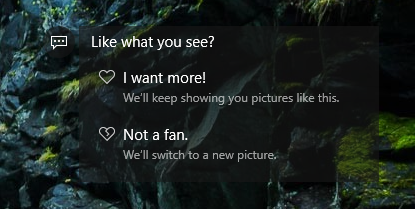
Ако одлучите Желим још! тада ћете добити сличне слике у будућности; ако волите водопад, већа је вероватноћа да ћете доћи до пуцања природе. Ово такође повећава шансу да се иста слика поново појави низ линију. Или одаберите Није обожаватељ и биће уклоњена из вашег потенцијалног базе слика и нова позадина ће се одмах појавити.
Понекад ће Виндовс Спотлигхт приказати рекламе. Недавни пример је био за видео игру Рисе оф тхе Томб Раидер, где је приказан позадина за игру и дата веза за куповину игре у продавници. Ако се то догоди и не желите да га поново видите, будите сигурни да гласате у складу с тим. Једини други начин да се не промовишу ове промоције је потпуно одустајање од функције Спотлигхт.
Преузмите Спотлигхт Имагес
Ако вам је Виндовс Спотлигхт постављен као позадина закључаног екрана, навикли сте да видите елегантне и висококвалитетне слике пре него што се пријавите. Ове слике крећу се кроз Мицрософтов одабрани избор и не постоји уграђени начин да их преузмете у друге сврхе, попут постављања као позадине радне површине.

Унесите СпотБригхт, бесплатна апликација доступна у Мицрософт продавници. То је једноставан програм који ће скенирати све слике Спотлигхт које су коришћене у прошлости и омогућити вам да их преузмете на свој локални уређај. У ствари, можете га користити чак и ако немате Спотлигхт.
Бесплатна верзија је подржана огласима, али можете је платити малу цену да бисте је надоградили како бисте их уклонили. Плаћена верзија ће вас обавестити и када буду доступне нове слике. Ако се придржавате бесплатне верзије, мораћете сваки пут да ручно скенирате измене.
Субреддит као фид позадина
Реддит је пун чудни и дивни подредици 6 фантастичних подредова који заслужују више од 20 000 претплатникаПостоји подредит за готово све, али тежи део је њихово проналажење. Ево шест феноменалних подредова који леже испод радара, али заслужују права хвалисања на 20.000 претплатника. Опширније од којих многе нуде мноштво висококвалитетних слика (попут /r/earthporn и /r/wallpapers) који су савршени за употребу као позадине закључаног екрана. Уместо да их преузмете ручно, било би много лакше аутоматски их повући у феед. Овде се зове апликација Прочитајте добро долази.
Иако се првенствено користи као Реддит клијент за Виндовс, има згодну функцију која је овде уклоњена, а коју можемо искористити. Покрените апликацију и кликните на подешавање зг на левој страни.
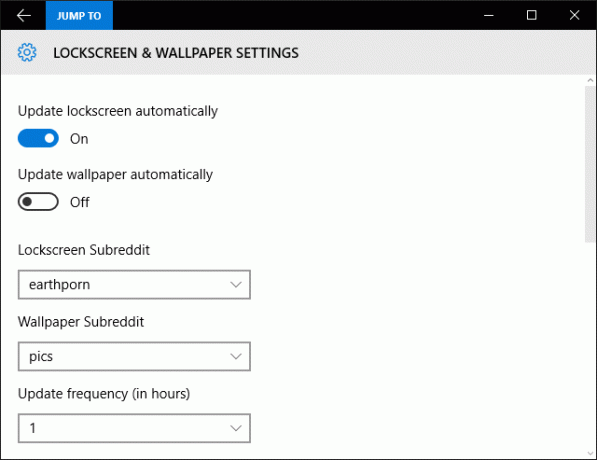
Одавде, кликните Лоцксцреен & Позадина. Свитцх Ажурирајте закључани екран аутоматски до на и користите Лоцксцреен Субреддит падајућем изборнику да бисте изабрали који подред подмени желите да користите као свој феед слике. Ако не видите онај који желите да буде наведен, вратите се назад у апликацију и претплатите се на тај подред.
Такође можете подесити Учесталост ажурирања (у сатима) да изаберете колико често желите да се слика ажурира.
Онемогућите закључани екран
Ако вас ништа овде није убедило да задржите закључани екран, постоји скривени начин да га онемогућите стварањем новог уноса у регистру. За ово притисните Виндовс тастер + Р, улазни регедит, а затим кликните на ок.
Дођите до следеће путање:
ХКЕИ_ЛОЦАЛ_МАЦХИНЕ \ СОФТВАРЕ \ Политике \ Мицрософт \ Виндовс \
Десни клик Виндовс мапу и кликните Ново> Кључ. Именујте овај нови кључ Персонализација, а затим се кретајте унутар њега.
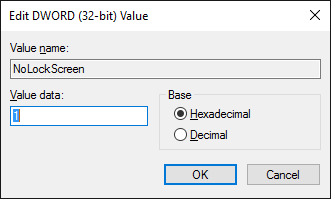
Десни клик унутар десног окна и изаберите Нова> ДВОРД (32-битна) вредност. Именуј НоЛоцкСцреен. Онда дупли клик ову нову вредност и промените Подаци о вредности до 1. Затим кликните на ок и изађите из уређивача регистра.
Ако икада желите променити ову промену и вратити закључани екран, вратите се на тастер НоЛоцкСцреен и промените вредност у 0.
Закључавање будућности
Виндовс 10 је оперативни систем који се стално развија Најновија Виндовс 10 верзија неће бити последњаКоја је најновија верзија Виндовс 10? Колико дуго је подржана? И зашто је Мицрософт прешао на модел услуге? Одговори унутар! Опширније која ће се стално ажурирати. Гледајући у будућност, Мицрософт је недавно показао да ће закључани екран имати подршку компаније Цортана, што значи да можете да покренете питања виртуални асистент Како натерати Цортана да организује свој животТвој живот је толико сложен, заслужујеш личног асистента. Упознајте Цортану, свог виртуалног помоћника који је спреман да вам служи на врху вашег језика. Показаћемо вам како да ефикасно пренесете задатке Цортани. Опширније без откључавања уређаја.
Ако вас је све то расположило за неко прилагођавање, погледајте наш водич како то учинити промените изглед и осећај радне површине Како променити изглед и осећај своје радне површине за Виндовс 10Желите знати како побољшати Виндовс 10? Помоћу ових једноставних прилагођавања направите Виндовс 10 као свој. Опширније . Ако се ипак осећате ретро, зашто не бисте сазнали како то учинити вратите Аеро стакло у Виндовс 10 Како набавити тему Аеро Гласс на Виндовс 10То је била једна од најтраженијих функција Виндовс Инсидера. Ипак, Мицрософт је одлучио да не дода Аеро Гласс назад у Виндовс 10, након што га је уклонио у Виндовс 8. Ево како то можете добити ... Опширније или чине да Виндовс 10 изгледа као Виндовс 7 Како направити Виндовс 10 да личи на Виндовс 7Виндовс 10 је увео много ажурираних и визуелни дизајн није поштеден. Ако више волите естетику Виндовса 7, показаћемо вам кораке које треба предузети да опонашате његов кориснички интерфејс. Опширније .
Да ли користите закључани екран на свом Виндовс 10 уређају? Које сте цоол ствари пронашли да можете урадити са тим?
Јое је рођен са тастатуром у рукама и одмах је почео да пише о технологији. Сада је слободни писац. Питајте ме за Лоом.
